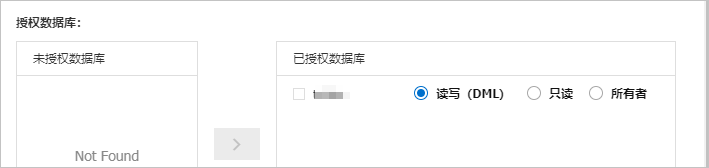对于SQL Server 2012、2014、2016、2017(标准版)和2019(标准版)实例,您可以通过RDS控制台直接创建数据库和账号。
前提条件
实例版本如下:
- SQL Server 2012
- SQL Server 2014
- SQL Server 2016
- SQL Server 2017(标准版)
- SQL Server 2019(标准版)
创建账号
您可以通过控制台创建高权限账号和普通账号。其中高权限账号只能通过控制台创建。
注意事项
- 同一实例下的数据库共享该实例下的所有资源。您可以通过SQL命令管理普通账号和数据库。
- 分配数据库账号权限时,请按最小权限原则和业务角色创建账号,并合理分配只读和读写权限。必要时可以把数据库账号和数据库拆分成更小粒度,使每个数据库账号只能访问其业务之内的数据。如果不需要数据库写入操作,请分配只读权限。
- 为保障数据库的安全,请将数据库账号的密码设置为强密码,并定期更换。
操作步骤
- 访问RDS实例列表,在上方选择地域,然后单击目标实例ID。
- 在左侧导航栏单击账号管理。
- 单击创建账号。
- 设置如下参数。
| 参数 |
说明 |
| 数据库账号: |
长度为2~64个字符,由小写字母、数字或下划线(_)组成。以字母开头,字母或数字结尾。 |
| 账号类型: |
- 高权限账号:仅当第一次为该实例创建账号时,才能选择高权限账号,因为实例的第一个账号必须是高权限账号。一个实例只能有一个高权限账号。高权限账号不能删除。
- 普通账号:仅当实例已经创建高权限账号时,才只能选择普通账号。一个实例可以有多个普通账号。您需要手动为普通账号授予数据库权限。
|
| 授权数据库: |
普通账号授权的数据库。若尚未创建数据库,该值可以为空。 一个账号可以授权多个数据库,授权数据库的操作步骤如下:
- 在未授权数据库栏中,选中要授权的数据库。
- 单击>,将数据库添加到已授权数据库栏中。
- 您可以设置该账号对于各个数据库的权限,可设置为读写(DML)、只读或所有者。
说明 拥有
所有者权限的账号才可以在对应数据库内进行创建、删除表以及修改表结构操作。
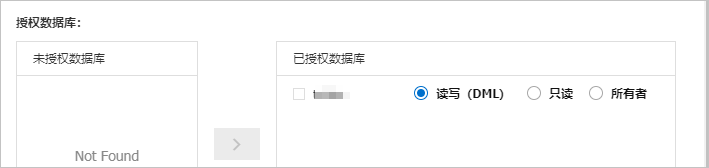
|
| 密码: |
设置账号密码。要求如下:
- 长度为8~32个字符。
- 由大写字母、小写字母、数字、特殊字符中的任意三种组成。
- 特殊字符为!@#$%^&*()_+-=
|
| 确认密码: |
输入与密码一致的字段,以确保密码正确输入。 |
| 备注说明: |
输入备注说明,最多256个字符。 |
- 单击确定。
创建数据库
- 访问RDS实例列表,在上方选择地域,然后单击目标实例ID。
- 在左侧导航栏单击数据库管理。
- 单击创建数据库。
- 设置如下参数。
| 参数 |
说明 |
| 数据库(DB)名称 |
填写数据库名称。由大写字母、小写字母、数字、下划线(_)或中划线(-)组成,以字母开头,以字母或数字结尾,长度为2~64个字符。 |
| 支持字符集 |
选择字符集。 |
| 授权账号: |
选择要授权的账号,并设置账号类型为读写、只读或所有者。 如果还没创建账号,可以留空。
说明 拥有
所有者权限的账号才可以在对应数据库内进行创建、删除表以及修改表结构操作。
|
| 备注说明: |
输入备注说明,最多256个字符。 |
- 单击创建。